电脑怎么设置双显示器 怎么连接两个显示器到一台电脑
当我们需要更大的屏幕空间来提高工作效率或享受更丰富的多媒体体验时,连接两个显示器到一台电脑成为了一种常见的需求,许多人在设置双显示器时可能会遇到困惑,不知道应该如何连接和配置。实际上只需简单的几个步骤,就可以轻松地将两个显示器连接到一台电脑并进行设置。接下来我们将详细介绍如何正确连接和设置双显示器,让你享受更加舒适和高效的工作体验。
具体步骤:
1.首先准备好两个能用的显示器,后边的显示器接口不要一样。

2.接下来查看一下你电脑主机后边的显卡接口,一般显卡都会有很多种接口。选择你显示器相匹配的两种接口,这里选择VGA和DVI接口。

3.接下来就是准备一根VGA线和一根DVI线,先将这两根线的一头插在电脑主机显卡的接口上,如图两线的接头。

4.接下来先将DVI的另一头连接其中有dvi接口的显示器,插入即可。这台显示器可以连接DVI或VGA,但是考虑到小编的另一台显示器只能接VGA,所以这台显示器就接DVI了。

5.接着将VGA线的另一头连接有VGA接口的显示器,小编这台显示器也只有VGA一个接口,所以只能连接VGA的线。

6.全部插好之后,接下来开机。会有一个显示器显示画面,进入到电脑桌面之后,在空白处右键鼠标,在弹出的右键菜单中选择屏幕分辨率选项。
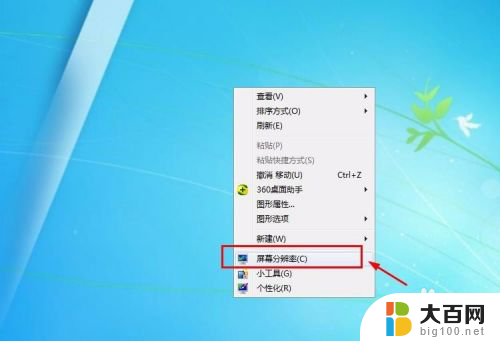
7.接着在屏幕分辨率的窗口就可以看到显示的两个显示器,这个时候点击下方的多显示器选项,在选项中选择扩展这些显示。
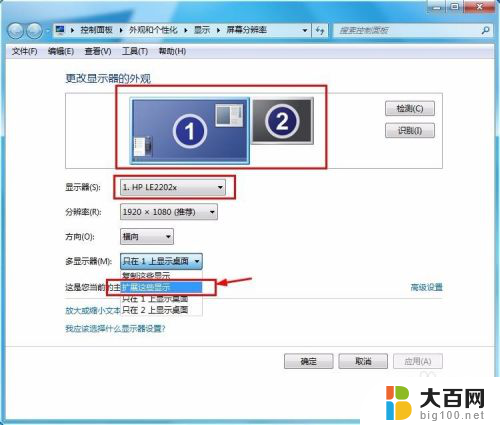
8.接着多显示器的选项就会变为扩展这些显示选项,接下来点击右下角的应用选项,点击了这个才能生效。
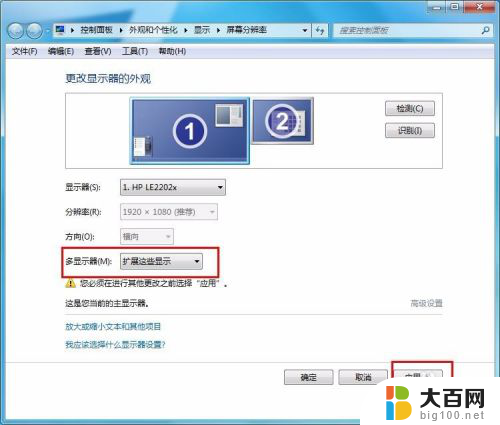
9.接下来就可以发现,另一台显示器也可以显示了,而且显示的是桌面背景的画面,这样第2台显示器就相当于第1台显示器的扩展桌面。
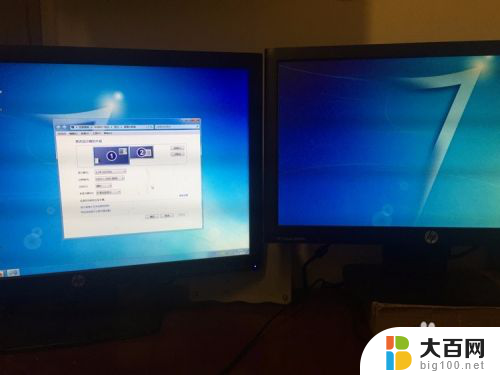
10.这样接下来就可以在两个显示器上面操作了,为了便于大家更加直观的观察,小编将窗口放在两个显示器中间,这下大家就都明白了吧。

以上就是电脑如何设置双显示器的全部内容,碰到同样情况的朋友们可以参照小编的方法来处理,希望能对大家有所帮助。
电脑怎么设置双显示器 怎么连接两个显示器到一台电脑相关教程
- 如何让一台电脑连接两个显示器 一台电脑连接两个显示器设置
- 双显示器一个一直闪屏 电脑双显示器连接方法
- 电脑接两个显示器能分开操作吗 一台主机连接两台显示器设置方法
- 主机怎么连两个显示器 主机怎么连接两台显示器
- 两台主机怎么用一个显示器 两台电脑主机同时共享一个显示器的方法
- 两个主机接一个显示器 两台电脑主机如何共享一个显示器
- 台式机两个显示器连接 台式电脑如何同时连接两个显示屏
- 电脑怎么连接第二个显示器 电脑连接两个显示器的步骤
- 一台主机分2个显示器独立操作 如何实现一台主机连接两台显示器单独工作
- 可以两个主机共用一个显示器吗 如何实现多台电脑主机轮流使用一个显示器
- winds自动更新关闭 笔记本电脑关闭自动更新方法
- 怎样把windows更新关闭 笔记本电脑如何关闭自动更新
- windows怎么把软件删干净 如何在笔记本上彻底删除软件
- 苹果笔记本windows系统怎么看配置 怎么查看笔记本的配置信息
- windows系统卡死 笔记本卡顿怎么办
- window键盘关机 笔记本怎么用快捷键直接关机
电脑教程推荐